Với cách tạo nhạc chuông iPhone bằng 3uTools, người dùng sẽ dễ dàng tự cài đặt và tự thiết kế cho mình một âm báo độc đáo riêng theo sở thích cá nhân, đồng thời cũng thể hiện được cá tính của mình mà không cần phải thực hiện các cài đặt phức tạp như khi làm việc trên công cụ iTunes.
3uTools được đánh giá là công cụ hoàn hảo để thay thế iTunes hay iTools giúp người dùng thực hiện tác vụ sao chép, chuyển dữ liệu,... từ máy tính sang điện thoại. Bên cạnh những chức năng cơ bản, phần mềm cũng bổ sung thêm tính năng hỗ trợ thay đổi và tạo nhạc chuông trên iPhone độc đáo, tiện lợi.

Tạo nhạc chuông trên iPhone với 3uTools
Không phải chờ đợi lâu hơn nữa, ngay bây giờ Taimienphi sẽ giới thiệu đến bạn 3 cách tạo nhạc chuông bằng 3uTools kèm theo mô tả và minh họa cụ thể.
Tạo nhạc chuông trên iPhone bằng 3uTools
Điều đầu tiên khi muốn tạo nhạc chuông bằng 3uTools thì bạn cần phải cài đặt sẵn phần mềm này trên máy tính. Để tránh những lỗi xảy ra trong quá trình thực hiện, người dùng nên cập nhật phiên bản 3uTools mới nhất hoàn toàn miễn phí trong liên kết sau.
- Tải phần mềm 3uTools tại đây
=> Link tải 3uTools cho PC
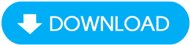
Khi đã có cài đặt phần mềm 3uTools mới nhất, bạn thực hiện 1 trong 3 cách dưới đây để cài nhạc chuông cho iPhone của mình.
Cách 1: Tải nhạc chuông iPhone có sẵn trong kho 3uTools
Không cần tìm kiếm đâu xa, ứng dụng 3uTools đã có sẵn một kho nhạc chuông phong phú, đa dạng thể loại và được cập nhật liên tục cho người dùng lựa chọn.
Bước 1: Trước hết bạn mở 3uTools , nhấn vào Nhạc chuông trên thanh công cụ;

Bước 2: Danh sách nhạc chuông của 3uTools hiện ra, bạn có thể nhấn vào biểu tượng Play bên cạnh từng đoạn âm thanh để nghe thử hoặc nhấn mũi tên chỉ xuống để Tải về thiết bị .

Bước 3: Bạn chờ đợi để phần mềm đồng bộ âm thanh lên thiết bị của mình. Sau đó vào mục Cài đặt trên iPhone, chọn Âm thanh .

Bước 4: Nhấn vào mục Nhạc chuông và thiết lập tệp tin âm thanh mình vừa tải về làm nhạc chuông mới.

Cách cài nhạc chuông iPhone 2022 giúp bạn có thể tải các bản nhạc mới nhất làm nhạc chuông điện thoại hay nhạc chuông tin nhắn. Xem thêm cách cài nhạc chuông iPhone tại đây để biết nhiều cách hơn và chọn cho mình cách đơn giản nhất nhé.
- Tham khảo: cài nhạc chuông iPhone
Cách 2: Chuyển nhạc chuông từ PC vào iPhone
Nếu bạn đã có sẵn file âm thanh trong máy tính, 3uTools cũng hỗ trợ để bạn tự tải nhạc chuông vào iPhone.
Bước 1: Tại giao diện của 3uTools bạn nhấn chọn mục Thiết bị , sau đó chọn tiếp Nhạc chuông trong cột thực đơn bên trái;
Để tải nhạc chuông từ máy tính tính lên iPhone, bạn nhấn vào nút Nhập trên thanh công cụ. Lúc này sẽ có một thực đơn đổ xuống với lựa chọn.
- Chọn File: Nhập 1 tệp tin nhạc chuông cụ thể;
- Chọn thư mục : Nhập cả 1 thư mục nhạc chuông từ máy tính;

Bước 2: Sau khi đã chọn được tệp tin hay thư mục mà mình cần, bạn nhấn chọn Open để 3uToolsbắt đầu thực hiện quá trình tải nhạc chuông lên thiết bị.

Sau khi hoàn thành, hệ thống sẽ gửi thông báo nhập nhạc chuông thành công lên thiết bị.

Cách 3: Tự tạo nhạc chuông iPhone bằng 3uTools
Nếu không hài lòng với những lựa chọn có sẵn, bạn hoàn toàn có thể tự mình cắt một đoạn nhạc từ bài hát yêu thích làm nhạc chuông trên thiết bị.
Bước 1: Bạn vẫn vào mục Thiết bị , sau đó chọn tiếp Nhạc chuông trong cột thực đơn bên trái của chương trình. Tiếp theo, bạn nhấn chuột phải vào nút Tạo nhạc chuông . Ở

Bước 2: Cửa sổ Tạo nhạc chuông hiện ra, lúc này bạn sẽ tiến hành chọn tải tệp tin âm thanh Từ máy tính hay Từ thiết bị để cắt ghép. Sau khi chọn xong, nhấn Open ;

Bước 3: Sau khi hệ thống đã tải tệp tin âm thanh lên, bạn lựa chọn phần âm thanh muốn cắt để tạo nhạc chuông bằng 2 công cụ là Đặt điểm bắt đầu và Đặt điểm kết thúc . Cuối cùng nhấn Tạo nhạc chuông để hoàn thành.

Bước 4: Quá trình cắt ghép sẽ được hệ thống sẽ thực hiện trong ít phút và hiện thông báo như sau hình minh họa bên dưới. Nhấn Nhập vào thiết bị để tải tệp tin âm thanh vào điện thoại.

https://thuthuat.taimienphi.vn/cach-tao-nhac-chuong-tren-iphone-sieu-don-gian-voi-3utools-52205n.aspx
Vậy là Taimienphi đã hướng dẫn chi tiết cho bạn 3 cách để tạo nhạc chuông bằng 3uTools trên máy tính nhanh chóng và tiện lợi nhất. Hy vọng sau khi tham khảo bài viết, bạn sẽ dễ dàng tự mình tạo nhạc chuông theo đúng ý muốn, thể hiện được cá tính của bản thân, để sử dụng 3uTools tốt nhất, các bạn tham khảo cách chuyển đổi ngôn ngữ tiếng Việt trên 3uTools tại đây.